Създаване и използване на rtorrent, отбелязва на Ubuntu Linux
Сега можете да започнете да конфигурирате този торент клиент.
създаване на 3 папки:
1. /home/user/.rtorrent - директория, в която да запишете състоянието на торентите;
2./home/user/downloads/ -CATALOGUE за спестяване на сваляне или торенти за семена, от които ще
3./home/user/torrent/ - там ще лежи торентни файлове за изтегляне
Създаване на домашна директория файл .rtorrent.rc
# Минимален брой връстници за торент
min_peers = 1
# Максимален брой връстници за торент
max_peers = 1000
# Задава минимален и максимален брой на светодиоди в порой, по подразбиране -1, т.е. неограничен
min_peers_seed = 1
max_peers_seed = 100
# Задаване на броя на ръцете порой
max_uploads = 15
# Максимална скорост на изтегляне. 0 - неограничен
download_rate = 0
# Максимална скорост на качване. 0 - неограничен
upload_rate = 0
# Directory за да спаси изтеглянията или как да се семената на торенти ще.
директория = / Начало / потребител / сваляне /
# Directory къде да бъде запазен за състоянието на торентите. Тук, в този пример, сесията се съхраняват в папка
сесия = /home/user/.rtorrent
# Save сесия
session_save = да
# На всеки 5 секунди, проверява директорията за нови файлове * .torrent
график = watch_directory, 5,5, load_start = / Начало / потребител / торент / *. торент
# Hash проверка след изтегляне торент
check_hash = да
# Включете механизми за обмен
peer_exchange = да
# Започнете отваряне пристанища на случайно място в рамките на диапазона от портове.
port_random = да
# Използвайте UDP протокол, по-добре е да изключите (опция не), ако сте зад firewall-.
use_udp_trackers = да
encoding_list = UTF-8
# Близки торенти, когато има малко пространство на диска. В този случай 100MB.
график = low_diskspace, 5,60, close_low_diskspace = 100M
# Опции за криптиране, задаване на висота (по подразбиране) или всяка комбинация от следните неща:
# Allow_incoming, try_outgoing, изискват, require_RC4, enable_retry, prefer_plaintext
# Стойност пример позволява входящи криптирани връзки, започва некодирана
# изходящи връзки, но опитите с криптиране, ако те не успеят, предпочитащи
# Обикновено текстово да RC4 криптиране след криптирана ръкостискане
криптиране = allow_incoming, try_outgoing, enable_retry
# Включва поддръжка за DHT торенти bestrekernyh или когато са налични всички тракери.
# Може да се настрои към «забраните» (пълно спиране DHT), «изключване» (DHT не работи)
# «Auto» (стартирания и спирания на DHT в зависимост от случая), или «за» (DHT насилствено започва).
# В umooolchaniyu експонирани в «изключване». За да работите DHT параметър сесия (директорията, където ще бъде запазен за състоянието на торентите), трябва да бъдат определени.
DHT = автоматично
# UDP порт за DHT
dht_port = 51780
Автоматично изтегляне rtorrent
1. Създаване на конфигурационен файл /etc/init.d/rtorrent:
#! / Bin / ш
#the система група, която да работи като не изпълнява, вижте d_start за започване изпълнението
# Група = `номер -ng« $ потребителя »`
# Пълния път до името на файла, където съхранявате вашите rtorrent конфигурация
довереник = »` су-с "ехо $ HOME" $ user` / .rtorrent.rc »
# Набор от възможности, за да се движат с
опции = »»
# По подразбиране директорията за екран, трябва да бъде абсолютен път
база = »` су-с "ехо $ HOME" $ user` »
# Име на екрана на сесията
srnname = »rtorrent»
# File, за да влезете, за да (се прави за по-лесно отстраняване на грешки, ако нещо се обърка)
лог = »/ Var / дневник / rtorrentInit.log»
#######################
### END КОНФИГУРАЦИЯ ###
#######################
PATH = / ЮЕсАр / хамбар: / ЮЕсАр / местни / BIN: / ЮЕсАр / местни / sbin: / sbin: / BIN: / ЮЕсАр / sbin
DESC = »rtorrent»
NAME = rtorrent
DAEMON = $ NAME
За изпълнението на скрипта = / и т.н. / init.d / $ NAME
checkcnfg () съществува = 0
защото в `ехо« $ PATH »| TR ": '' \ n'`; правя
ако [-f $ и / $ NAME]; след това
съществува = 1
почивка
Fi
свършен
ако [$ съществува еквивалент 0]; след това
ехо "не може да намери rtorrent двоичен в PATH $ PATH» | чай -а «$ лог»> 2
изход 3
Fi
ако. [-r «$»]; след това
ехо "не може да намери чете конфигурационния $. провери, че тя е там и разрешения са подходящи »| чай -а «$ лог»> 2
изход 3
Fi
сесия = `getsession« $ довереник »`
ако. [-d «$»]; след това
ехо "не може да намери за четене сесия директория $ от конфигурационния $. Проверете правата »| чай -а «$ лог»> 2
изход 3
Fi
>
d_start () [-d «$»] CD «$»
stty спре undef stty започне undef
су-с «екран -ls | Впиши -sq «\ $ [[: пространство:]].» »$ || су-с «екран -dm -S $ 2> 1 януари> / сътрудничество / нула» $ | чай -а «$ лог»> 2
# Това работи за командата на екрана, но като се започне rtorrent долу приема екран сесия GID
# Дори и да не е сесия на екрана започнахме (например движение при нежелано GID
#su -C «екран -ls | Впиши -sq «\ $ [[: пространство:]].» »$ || су-с «ДВ \» $ група \ »-C \» екран -fn -dm -S $ 2> 1 януари> / сътрудничество / нула \ »» $ | чай -а «$ лог»> 2
су-с «екран -S« $ »-X екран rtorrent $ 2> 01 Яну> / сътрудничество / нула» $ | чай -а «$ лог»> 2
>
ако. [-s $ / rtorrent.lock]; след това
връщане
Fi
PID = `котка $ / rtorrent.lock | AWK -F: '' | SED «S / [^ 0-9] // г» `
ако к.с. -А | Впиши -sq $ * rtorrent .; след # Уверете се, че PID не принадлежи на друг процес
убие -s INT $
Fi
>
getsession () сесия = `котка« $ 1 »| Впиши «^ [[: пространство:]] * сесия [[: пространство:]] * =» | SED «S / ^ [[: пространство:]] * сесия [[: пространство:]] * = [[: пространство:]] * //» `
ехо $ сесия
>
При «$ 1» в
започнете)
ехо -н «Начална $ DESC: $ ИМЕ»
d_start
ехо ".»
;;
стоп)
ехо -н «Спирането $ DESC: $ ИМЕ»
d_stop
ехо ".»
;;
рестартирате | сила презареждане)
ехо -н «Рестартирането $ DESC: $ ИМЕ»
d_stop
сън 1
d_start
ехо ".»
;;
*)
ехо «Употреба: $ Скриптът»> 2
изход 1
;;
ESAC
2. Инсталирайте и проверете правата за файла:
LS -L /etc/init.d/rtorrent
трябва да даде нещо като:
3. Обновете изтегляне, за да rtorrent натоварване автоматично (с акаунт на администратор, команди Sudo / СУ / корен):
SUDO актуализация-rc.d rtorrent подразбиране
Е, това е всичко ... Насладете се на тази програма.
Между другото, тя извика от командата конзола
Нека сега разгледаме появата на клиент торент.
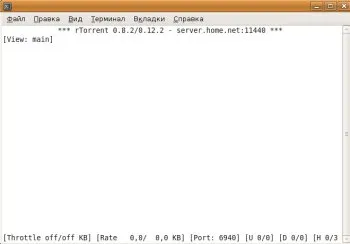
В долния ляв ъгъл на писменото [Throttle разстояние / изключване KB]. Това ограничава Upload (връщане) и Download (Изтегляне), съответно.
По подразбиране, те са изключени. Те могат да се променят на / Z ключове, S / х, г / C за промяна на граница отката нагоре / надолу на 1, 5 и 50 Kb / и, съответно,
и при същите букви или CapsLock-ниска предавка, за да се промени срокът на изпомпване.
Помислете за себе си порой. На първо място е името, а след писмено процент и като се има предвид текущата скорост на качване и изтегляне. След това, колко е било дадено с този торент. В скоби е рейтинга (което е съотношението на изтегления / подарявам. Ако има една дума Inactive означава, че потокът е неактивна (в почивка).
Горният ред е написано Изглед: Основният. Общо 9: Превключване 1-9:
- Главна - по подразбиране.
- Име - покажи торенти сортирани по име.
- Започната - показва само, работещи торенти.
- Спряно - само шоу спря торентите.
- Пълна - шоу качва само 100% от торентите.
- Непълно - показва само nedokachannyh торенти.
- Разместване - показва само heshiruemyh торенти.
- Сеене - шоу засява само на торенти.
- Active - показва само активните торенти.
Клиентът използва навигация Lynx стил. Така наречената взаимодействие метод, при която движението се извършва със стрелките според правилото: нагоре / надолу - в рамките на сегашното ниво, ляво / дясно - по-високо ниво и по-ниско ниво.
Например, можете да изберете някоя от ръцете и натиснете дясната стрелка. Ще видим тук е в менюто.
Изберете списъка за стрелка точка на файла и щракнете до дясната стрелка. Сега, изберете желания файл, можете да използвате пространството лента, за да го висок приоритет (ХИГ) постави или да се откажат от своята инжекция (изключен).
Докато преглеждате статуса на даден торент (бутон ->), можете да промените допълнителните параметри:
- списък Peer:
- * - връщане спирка (за избраната партньорска)
- K - изключете от празника
- списък на файловете
- пространство - за да промените приоритета на файла
- дясна стрелка - разширява (за директории)
- / - cvernut (за директории)
- * - промените приоритета на всички файлове
- списък Tracker
- * - активиране / деактивиране на проследяване